प्रश्न
समस्या: विंडोज़ पर इंस्टॉलेशन विफल त्रुटि को कैसे ठीक करें?
मुझे लगता है कि यह इंस्टॉलेशन विंडोज 10 समस्या पर त्रुटि विफल हो गई है, लेकिन कोई विशेष त्रुटि कोड नहीं है जिस पर मैं समाधान का आधार बना सकूं। क्या आप बता सकते हैं कि समस्या को ठीक करने के लिए मैं अपने कंप्यूटर के साथ क्या कर सकता हूं? मैं नवीनतम अद्यतन स्थापित करने का प्रयास करता हूं और मुझे नहीं पता कि इसे कैसे प्राप्त किया जाए।
हल उत्तर
विंडोज़ पर इंस्टॉलेशन विफल हो गया है त्रुटि विफल ओएस अपडेट या पूर्ण पुनर्स्थापना त्रुटि है जिसके कुछ कारण और कारण हैं। विशेष रूप से जब यह एक निश्चित त्रुटि या कोड नहीं दिखा रहा है जो किसी समस्या को इंगित करता है। यह समस्या निराश करती है क्योंकि पॉप-अप विफल होने के बारे में जानकारी प्रकट करता है, लेकिन कोई विवरण प्रकट नहीं होता है।
लोग विफल स्थापना या अद्यतन समस्या के बारे में शिकायत करते हैं[1] क्योंकि इंस्टॉलेशन विफल हो गया है, इंस्टॉलेशन के बीच में त्रुटि दिखाई देती है और इसका कोई जवाब नहीं है कि ऐसा क्यों होता है। ज्यादातर मामलों में, समस्या कुछ फाइलों द्वारा ट्रिगर की जाती है जिन्हें इंस्टॉलेशन के दौरान एक बार के बजाय कुछ बार कॉपी किया जा सकता है। विंडोज 10 अपडेट त्रुटियां आम हैं।[2]
इस तरह की डेटा समस्या को विशेष रूप से विंडोज मीडिया क्रिएटर द्वारा ट्रिगर किया जा सकता है, इसलिए अस्थायी डेटा वाले कुछ फ़ोल्डरों को हटाने से विंडोज पर इंस्टॉलेशन विफल त्रुटि को ठीक किया जा सकता है। समस्या का एक अतिरिक्त कारण गलत फ़ाइल एक्सटेंशन या प्रारूप है। त्रुटि को हल करने के लिए आप उन्हें बदल सकते हैं।
यदि समस्या के पीछे का कारण बूट प्रबंधक से संबंधित है[3] या सेवा या कोई विशेष प्रोग्राम, आपको एक क्लीन बूट करने की आवश्यकता हो सकती है और इंस्टॉलेशन को ठीक करने के लिए इंस्टॉलेशन को फिर से चलाने की आवश्यकता हो सकती है, विंडोज़ पर त्रुटि विफल हो गई है।
विभिन्न एप्लिकेशन विंडोज ओएस इंस्टॉलेशन के साथ समस्याओं को ट्रिगर कर सकते हैं और इन ज्ञात अपडेट समस्याओं जैसी अतिरिक्त त्रुटियां पैदा कर सकते हैं:
- त्रुटि 0x8024402c;
- त्रुटि कोड 0x80070002;
- त्रुटि कोड: 0x800F0922;
- त्रुटि 0x80242016.
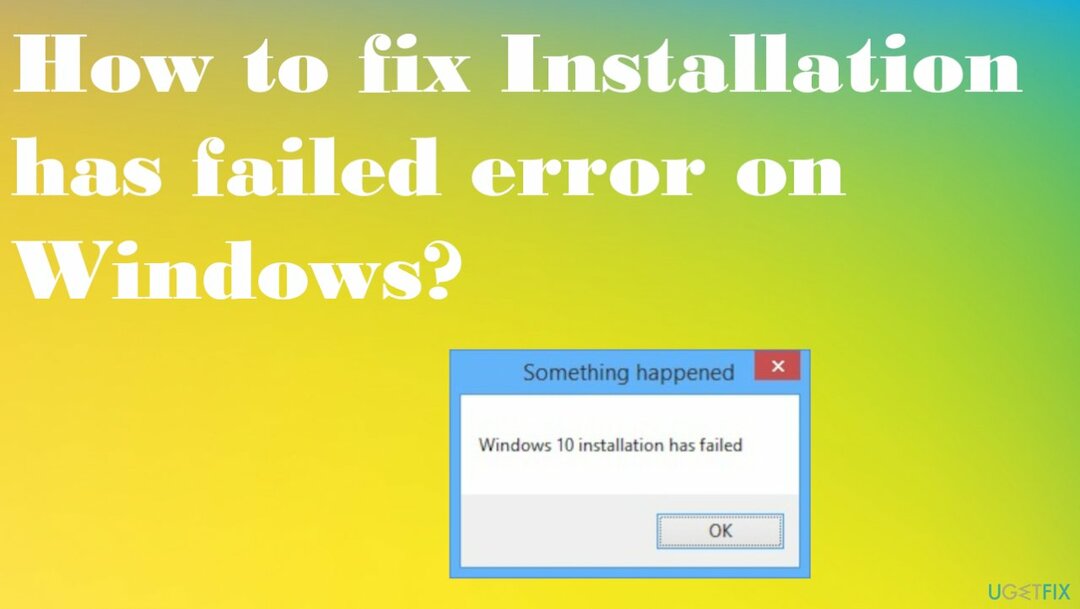
विंडोज़ पर इंस्टॉलेशन विफल त्रुटि को कैसे ठीक करें
क्षतिग्रस्त सिस्टम को ठीक करने के लिए, आपको का लाइसेंस प्राप्त संस्करण खरीदना होगा रीइमेज रीइमेज.
Windows त्रुटियाँ, विशेष रूप से OS अद्यतन समस्याएँ बहुत सामान्य हैं। विंडोज उपकरणों के कई उपयोगकर्ता समस्याओं का सामना करते हैं। किसी भी बग को ठीक करने का प्रयास करते समय नवीनतम संस्करण का अपडेट कभी-कभी सबसे अच्छा विचार होता है लेकिन विंडोज 10 में अपग्रेड करना कभी-कभी विशेष ओएस अपडेट बग के कारण मुश्किल हो जाता है। हालाँकि, अपग्रेड के दौरान त्रुटियाँ निराशाजनक हैं, लेकिन फिर भी ठीक करने योग्य हैं, जिसमें इंस्टॉलेशन भी शामिल है, विंडोज़ पर त्रुटि विफल हो गई है।
चूंकि विशेष समस्या फाइलों की दोहरी प्रतिलिपि, बूट प्रबंधक मुद्दों और अनुचित फ़ाइल एक्सटेंशन के कारण हो सकती है, समाधान एक कारण से दूसरे कारण से भिन्न होते हैं। त्वरित सुधार लागू किए जा सकते हैं और यह इस समस्या के लिए एक समस्या निवारक की तरह विज्ञापन करता है। हालाँकि, हम एक उपकरण चलाने की सलाह देते हैं जैसे रीइमेजमैक वॉशिंग मशीन X9 जो जल्दी से डेटा भ्रष्टाचार परिवर्तन समस्याओं का आकलन कर सकता है और विंडोज़ पर इंस्टॉलेशन विफल त्रुटि को ठीक करने में आपकी सहायता करता है।
अन्य त्वरित सुधारों में यह जांचना शामिल हो सकता है कि ओएस अपडेट के लिए मशीन पर जगह पर्याप्त है या नहीं और भाषा पैक को अनइंस्टॉल करना, विशेष उपकरणों को अनप्लग करना। आपको विंडोज 10 में संक्रमण के लिए आवश्यकताओं को पूरा करने की आवश्यकता है:
-
32 बिट के लिए 1GB तथा 64 बिट रैम के लिए 2GB।
- 32 बिट के लिए 16 जीबी तथा 64 बिट स्पेस के लिए 20 जीबी।
- CPU: 1GHz या तेज।
- स्क्रीन संकल्प: 800 x 600।
- ग्राफिक्स: Microsoft DirectX 9 या बाद का संस्करण WDDM 1.0 ड्राइवर के साथ।
नीचे सूचीबद्ध अन्य विधियां अधिक गहन हैं, इसलिए आपको चरणों का सावधानीपूर्वक पालन करना चाहिए और सुनिश्चित करने के लिए कुछ समाधानों का प्रयास करना चाहिए।
फिक्स # 1: क्लीन बूट इंस्टॉलेशन चलाएँ
क्षतिग्रस्त सिस्टम को ठीक करने के लिए, आपको का लाइसेंस प्राप्त संस्करण खरीदना होगा रीइमेज रीइमेज.
- क्लिक जीत तथा आर को खोलने के लिए दौड़ना डिब्बा।
- फिर टाइप करें msconfig और दबाएं ठीक है।
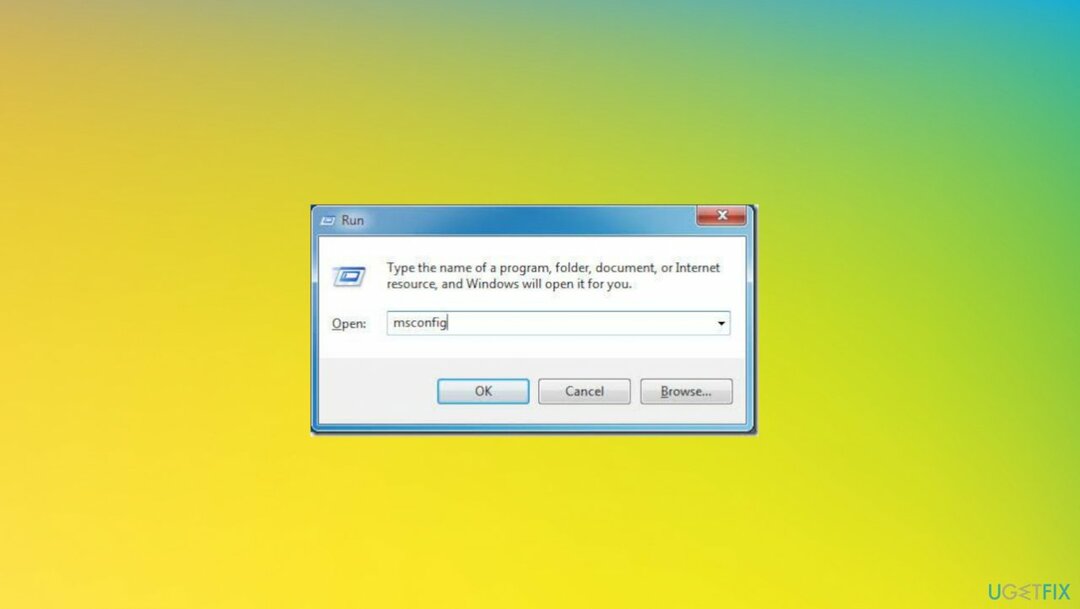
- बूट ऑप्शन पर क्लिक करें।
- सुरक्षित बूट बटन को अनचेक करें।
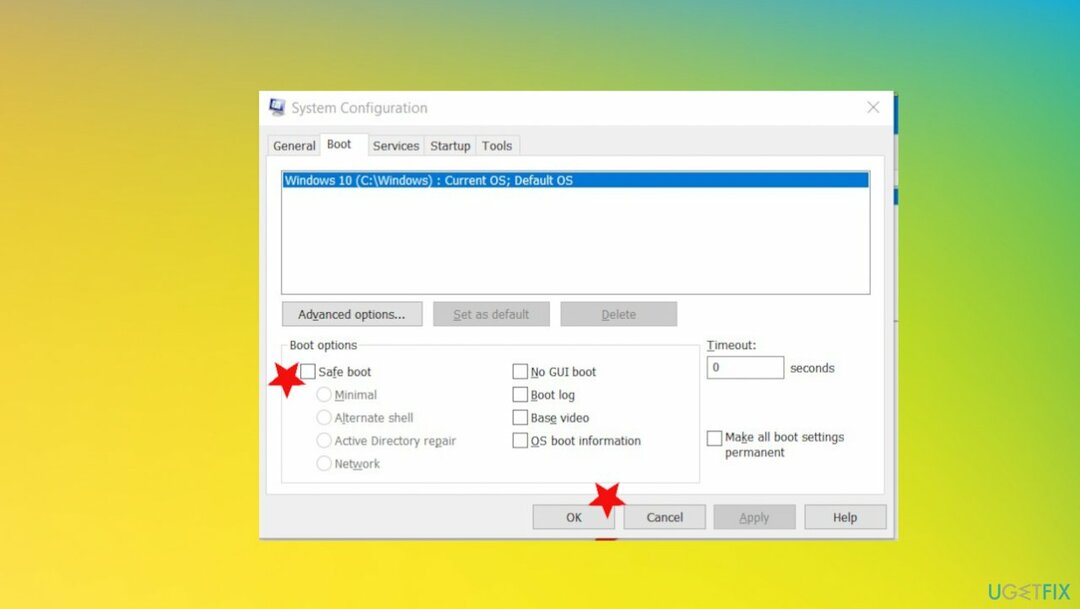
- क्लिक आम टैब और चुनें चुनिंदा स्टार्टअप विकल्प।
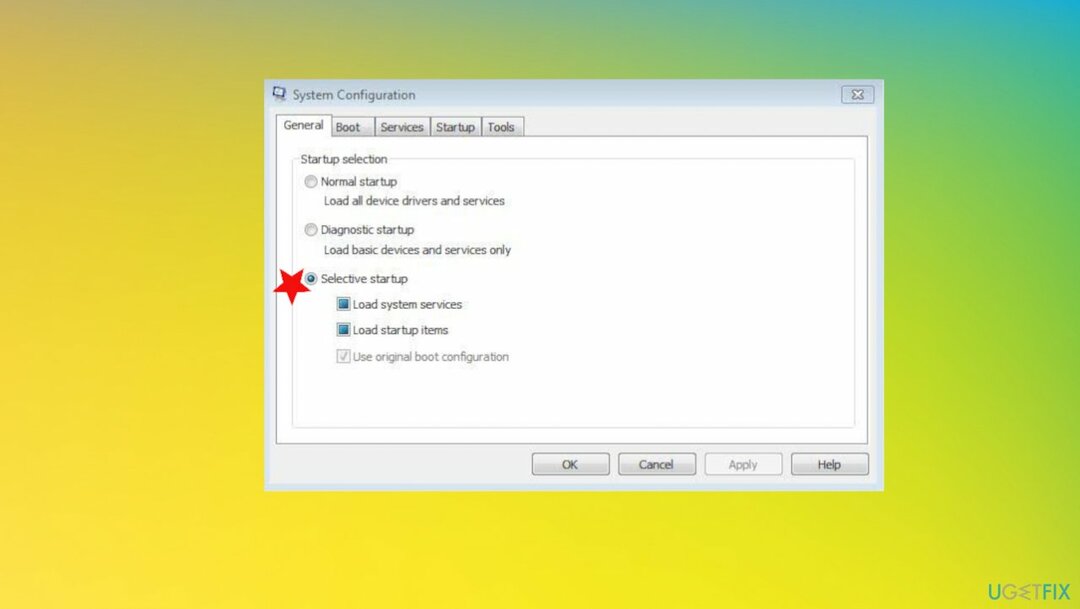
- सुनिश्चित करें स्टार्टअप आइटम लोड करें अनियंत्रित है।
- के लिए जाओ सेवाएं।
- चुनना सबको सक्षम कर दो और अनचेक करें सभी माइक्रोसॉफ्ट सेवाओं को छिपाएँ।
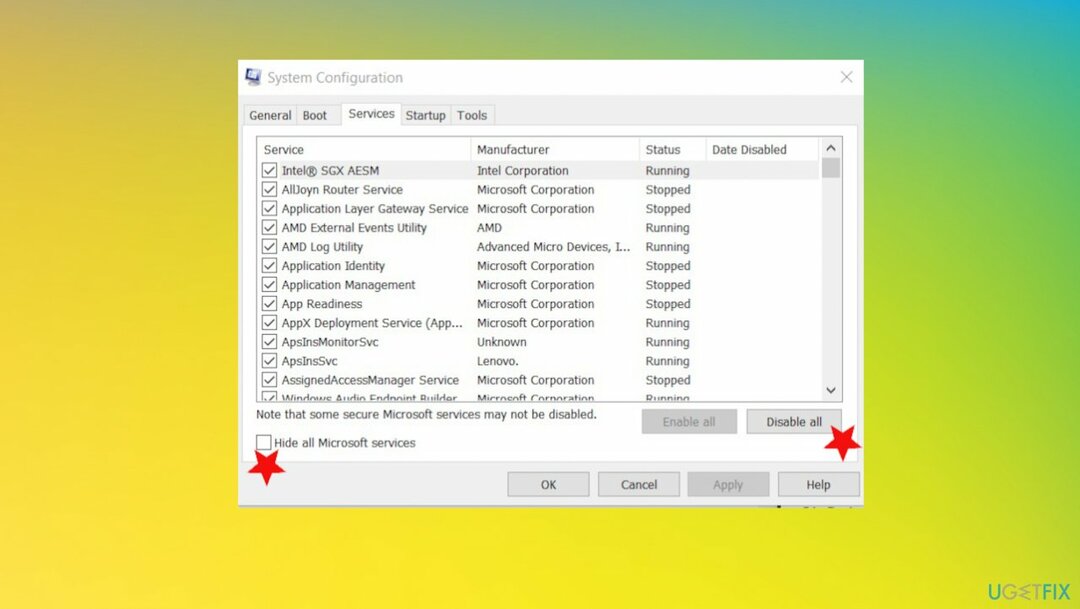
- मेनू टैब पर स्टार्टअप पर जाएं और चुनें कार्य प्रबंधक खोलें।
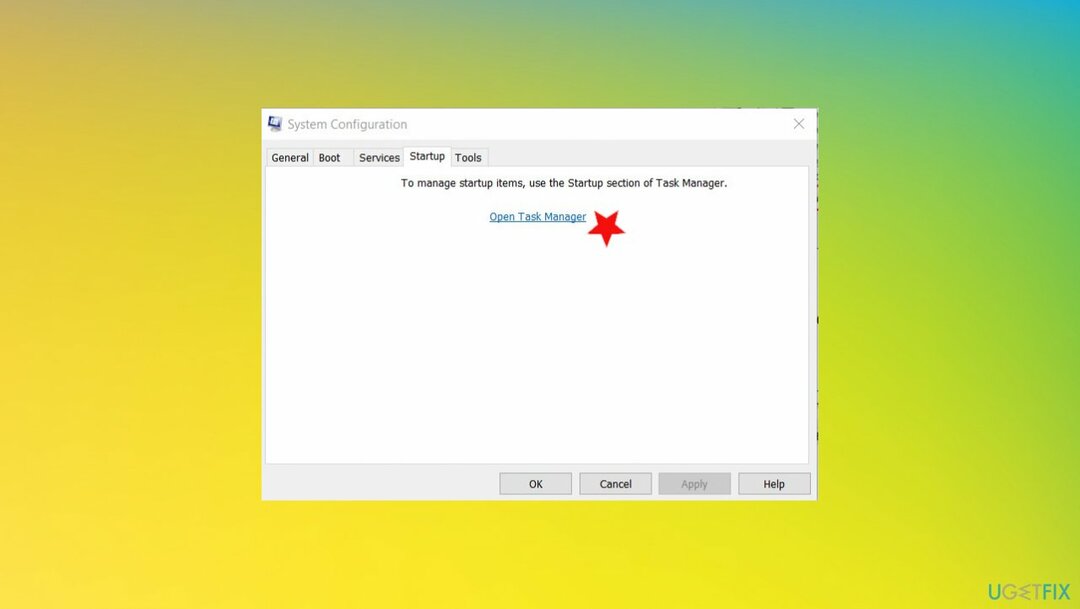
- सभी आइटम पर राइट-क्लिक करें और चुनें अक्षम करना।
- स्टार्टअप आइटम को एक-एक करके सक्षम करें और पीसी को रीबूट करें।
फिक्स # 2: विंडोज पर इंस्टॉलेशन फेल एरर को ठीक करने के लिए लैंग्वेज पैक को अनइंस्टॉल करें
क्षतिग्रस्त सिस्टम को ठीक करने के लिए, आपको का लाइसेंस प्राप्त संस्करण खरीदना होगा रीइमेज रीइमेज.
- प्रकार प्रदर्शित भाषा बदलें विंडोज़ में खोजें और खोलें प्रदर्शित भाषा बदलें।
- अंग्रेजी चुनें और परिवर्तन लागू करें।
- प्रकार प्रदर्शन भाषा अनइंस्टॉल करें खोज में।
- प्रदर्शन भाषाओं को स्थापित या अनइंस्टॉल करें खोलें।
- चुनना प्रदर्शन भाषा को अनइंस्टॉल करें।
- वैकल्पिक भाषा हटाएं।
- पीसी को पुनरारंभ करें।
फिक्स # 3: विंडोज अपडेट समस्या निवारक चलाएँ
क्षतिग्रस्त सिस्टम को ठीक करने के लिए, आपको का लाइसेंस प्राप्त संस्करण खरीदना होगा रीइमेज रीइमेज.
- पर राइट-क्लिक करें शुरू और चुनें समायोजन.
- चुनते हैं अद्यतन और सुरक्षा.
- बाईं ओर, चुनें समस्याओं का निवारण.
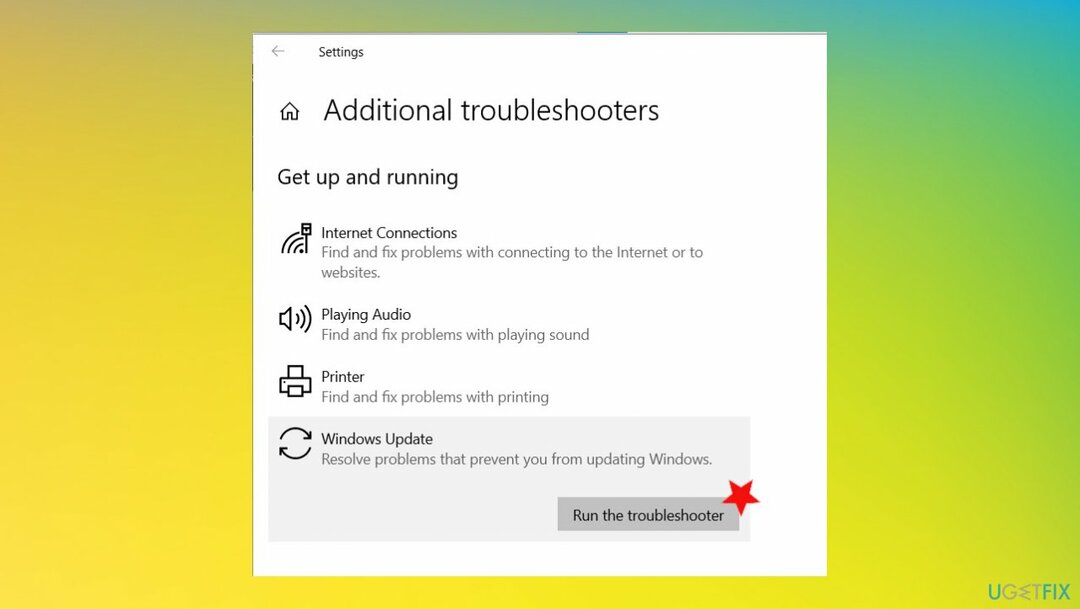
- क्लिक विंडोज़ अपडेट दाईं ओर, और चुनें समस्या निवारक चलाएँ.
- तब तक प्रतीक्षा करें जब तक कि Windows समस्या निवारक को पूरी तरह से चला न दे।
फिक्स # 4: बीसीडी का पुनर्निर्माण करें
क्षतिग्रस्त सिस्टम को ठीक करने के लिए, आपको का लाइसेंस प्राप्त संस्करण खरीदना होगा रीइमेज रीइमेज.
- विंडोज 10 बूट करने योग्य मीडिया डालें।
- डिवाइस को प्राथमिक बूट डिवाइस के रूप में सेट करें।
- भाषा, समय, प्रारूप, कीबोर्ड इनपुट चुनें और अगला बटन चुनें।
- चुनते हैं अपने कंप्यूटर की मरम्मत करें।
- खुला हुआ समस्याओं का निवारण विकल्प।
- चुनना उन्नत विकल्प।
- खोलें सही कमाण्ड प्रशासनिक अधिकारों के साथ और निम्नलिखित कमांड दर्ज करें:
बूटरेक / फिक्सएमबीआर
बूटरेक / फिक्सबूट
बूटरेक / स्कैनओएस
बूटरेक / पुनर्निर्माण बीसीडी - दबाएँ दर्ज प्रत्येक के बाद। इससे बूथ कॉन्फ़िगरेशन डेटा फ़ाइलों के पुनर्निर्माण में मदद मिलनी चाहिए और अंततः डिफ़ॉल्ट सेटिंग्स को पुनर्स्थापित और ठीक करके त्रुटि को ठीक करना चाहिए।
फिक्स # 5: इंस्टॉलेशन मीडिया का उपयोग करके अपग्रेड करें
क्षतिग्रस्त सिस्टम को ठीक करने के लिए, आपको का लाइसेंस प्राप्त संस्करण खरीदना होगा रीइमेज रीइमेज.
- डाउनलोड मीडिया निर्माण उपकरण।
- यूएसबी ड्राइव को कम से कम 4 जीबी स्पेस के साथ प्लग इन करें।
- टूल चलाएँ और सभी शर्तें स्वीकार करें।
- चुनना स्थापना मीडिया बनाएं विकल्प।
- पसंदीदा भाषा, वास्तुकला और संस्करण चुनें।
- यूएसबी ड्राइव चुनें और नेक्स्ट पर क्लिक करें।
- टूल को सेटअप डाउनलोड करना चाहिए और [py इंस्टालेशन फाइल्स को सहना चाहिए।
- पीसी को पुनरारंभ करें।
फिक्स # 6: इंस्टॉलेशन को ठीक करने के लिए ड्राइवरों को अपडेट करें त्रुटि विफल हो गई है
क्षतिग्रस्त सिस्टम को ठीक करने के लिए, आपको का लाइसेंस प्राप्त संस्करण खरीदना होगा रीइमेज रीइमेज.
- दबाओ जीत तथा आर खोलने के लिए कुंजियाँ दौड़ना खिड़की।
- दर्ज देवएमजीएमटी.एमएससी.
- मार दर्ज और खुला डिवाइस मैनेजर।
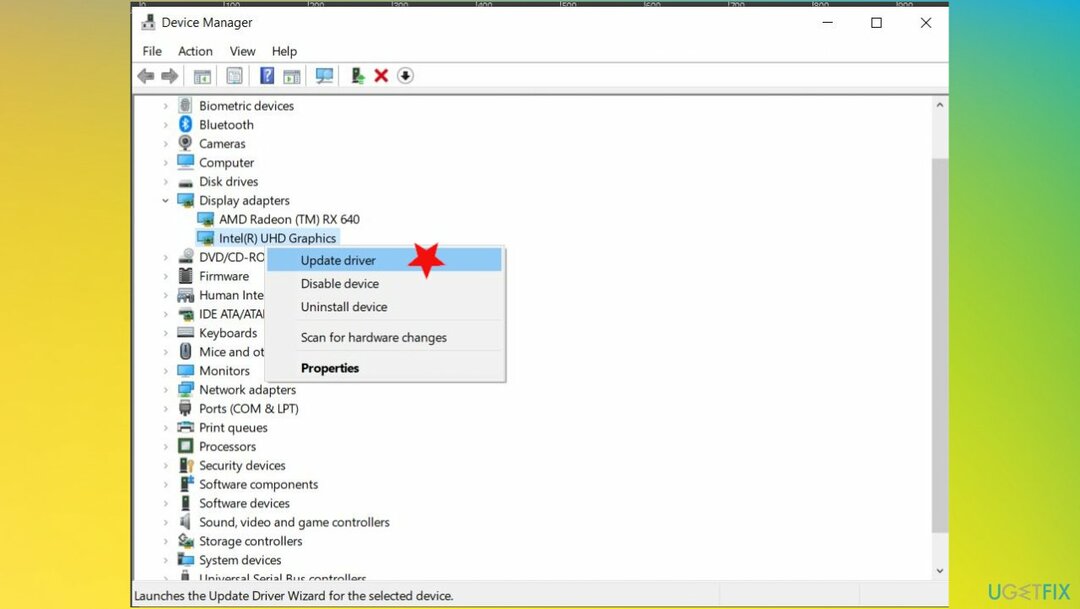
- डबल क्लिक करें अनुकूलक प्रदर्शन और डिस्प्ले एडॉप्टर पर राइट-क्लिक करें।
- करने के लिए चुनना ड्राइवर अपडेट करें।
- चुनते हैं ड्राइवर सॉफ़्टवेयर के लिए मेरा कंप्यूटर ब्राउज़ करें और वह स्थान चुनें जिसे आपने टुकड़ा डाउनलोड किया था।
- या चुनें ड्राइवरों के लिए स्वचालित रूप से खोजें।
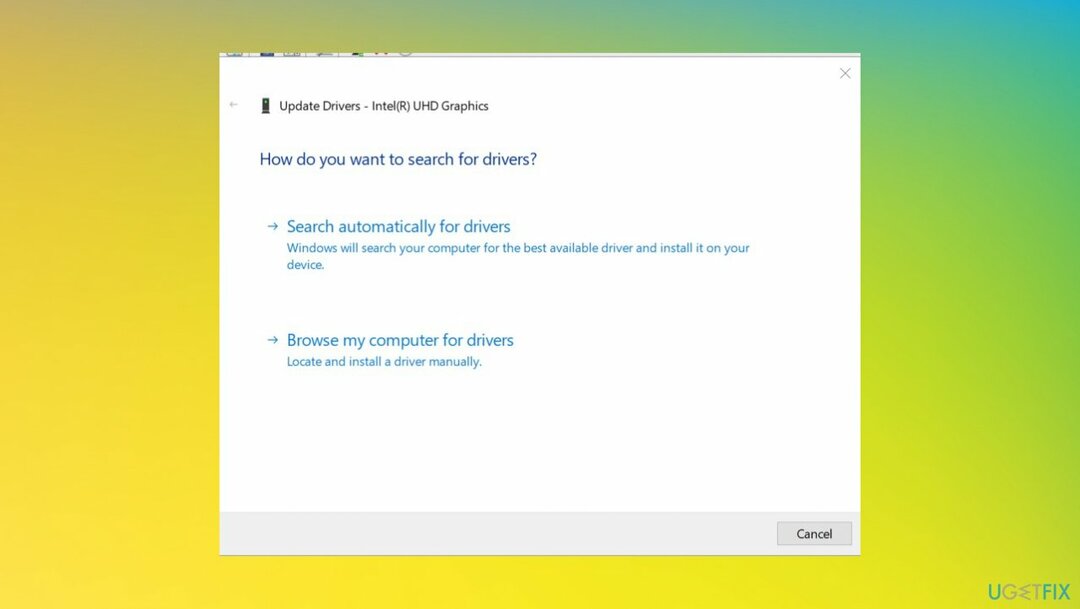
- अन्य ड्राइवर सॉफ़्टवेयर के साथ दोहराएं यदि अनुप्रयोग, विशेष रूप से, Windows स्थापना के साथ समस्या को ट्रिगर करते हैं।
अपनी त्रुटियों को स्वचालित रूप से सुधारें
ugetfix.com टीम उपयोगकर्ताओं को उनकी त्रुटियों को दूर करने के लिए सर्वोत्तम समाधान खोजने में मदद करने के लिए अपना सर्वश्रेष्ठ प्रयास कर रही है। यदि आप मैन्युअल मरम्मत तकनीकों के साथ संघर्ष नहीं करना चाहते हैं, तो कृपया स्वचालित सॉफ़्टवेयर का उपयोग करें। सभी अनुशंसित उत्पादों का हमारे पेशेवरों द्वारा परीक्षण और अनुमोदन किया गया है। आप अपनी त्रुटि को ठीक करने के लिए जिन टूल का उपयोग कर सकते हैं, वे नीचे सूचीबद्ध हैं:
प्रस्ताव
अभी करो!
फिक्स डाउनलोड करेंख़ुशी
गारंटी
अभी करो!
फिक्स डाउनलोड करेंख़ुशी
गारंटी
यदि आप रीइमेज का उपयोग करके अपनी त्रुटि को ठीक करने में विफल रहे हैं, तो सहायता के लिए हमारी सहायता टीम से संपर्क करें। कृपया, हमें उन सभी विवरणों के बारे में बताएं जो आपको लगता है कि हमें आपकी समस्या के बारे में पता होना चाहिए।
यह पेटेंट मरम्मत प्रक्रिया 25 मिलियन घटकों के डेटाबेस का उपयोग करती है जो उपयोगकर्ता के कंप्यूटर पर किसी भी क्षतिग्रस्त या गुम फ़ाइल को प्रतिस्थापित कर सकती है।
क्षतिग्रस्त सिस्टम को ठीक करने के लिए, आपको का लाइसेंस प्राप्त संस्करण खरीदना होगा रीइमेज मैलवेयर हटाने का उपकरण।

पूरी तरह से गुमनाम रहने के लिए और आईएसपी और को रोकने के लिए जासूसी से सरकार आप पर, आपको नियोजित करना चाहिए निजी इंटरनेट एक्सेस वीपीएन. यह आपको सभी सूचनाओं को एन्क्रिप्ट करके पूरी तरह से गुमनाम रहते हुए इंटरनेट से जुड़ने की अनुमति देगा, ट्रैकर्स, विज्ञापनों के साथ-साथ दुर्भावनापूर्ण सामग्री को भी रोकेगा। सबसे महत्वपूर्ण बात यह है कि आप उन अवैध निगरानी गतिविधियों को रोकेंगे जो एनएसए और अन्य सरकारी संस्थान आपकी पीठ पीछे कर रहे हैं।
कंप्यूटर का उपयोग करते समय किसी भी समय अप्रत्याशित परिस्थितियां हो सकती हैं: यह बिजली कटौती के कारण बंद हो सकता है, a ब्लू स्क्रीन ऑफ डेथ (बीएसओडी) हो सकता है, या जब आप कुछ समय के लिए चले गए तो मशीन को यादृच्छिक विंडोज अपडेट मिल सकता है मिनट। परिणामस्वरूप, आपका स्कूलवर्क, महत्वपूर्ण दस्तावेज़ और अन्य डेटा खो सकता है। प्रति की वसूली खोई हुई फ़ाइलें, आप उपयोग कर सकते हैं डेटा रिकवरी प्रो - यह उन फ़ाइलों की प्रतियों के माध्यम से खोज करता है जो अभी भी आपकी हार्ड ड्राइव पर उपलब्ध हैं और उन्हें जल्दी से पुनर्प्राप्त करता है।